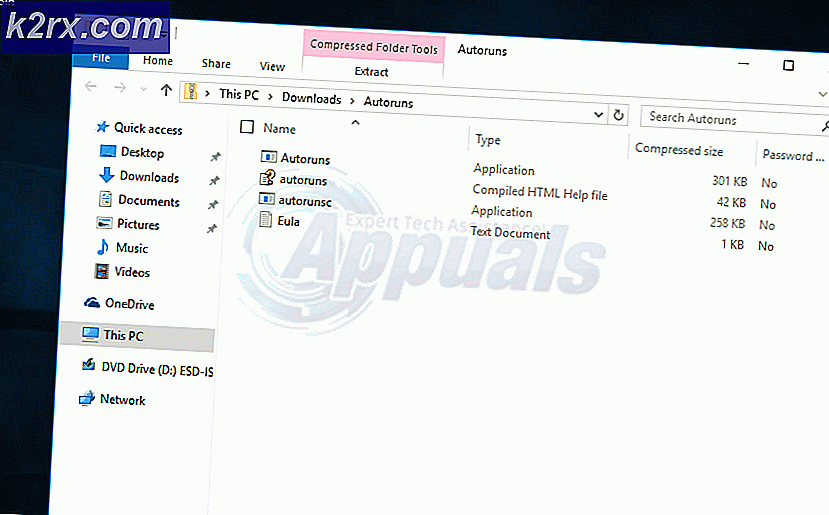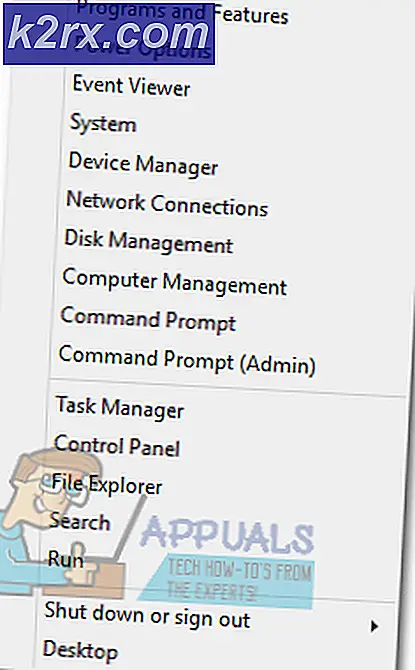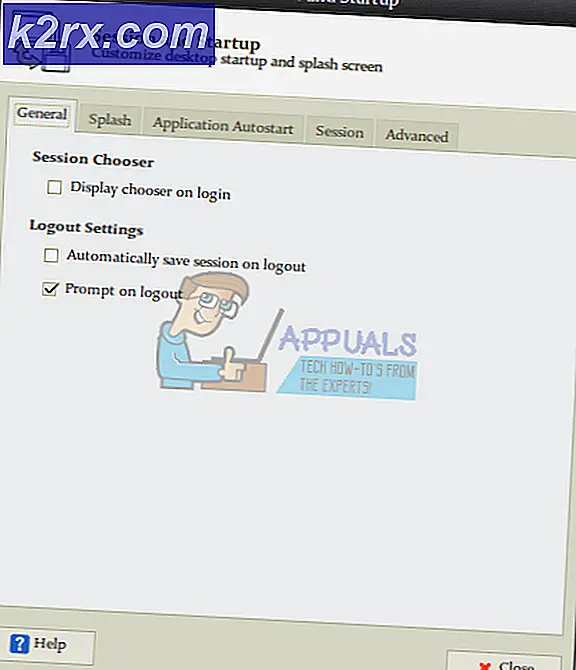Khắc phục: Thật không may, (Tên ứng dụng) Đã Ngưng
Hệ điều hành Android không hoàn hảo vì nó có một vài sai sót, một trong những lỗi phổ biến và gây khó chịu nhất là nhiều ứng dụng Android có xu hướng sụp đổ và buộc dừng đột ngột, tạo ra thông báo lỗi Thật không may, (tên ứng dụng) có dừng lại.
Vấn đề này có thể khá khó chịu, đặc biệt là khi nó tiếp tục xảy ra.
Sau đây là các phương pháp đã được chứng minh là có thể loại bỏ được Không may, (tên ứng dụng) đã ngừng phát hành:
Phương pháp 1: Xóa bộ nhớ cache của thiết bị
Khởi động thiết bị vào Chế độ khôi phục, các phương thức để thực hiện thay đổi từ thiết bị này sang thiết bị khác.
Sử dụng Volume Rocker để làm nổi bật tùy chọn phân vùng bộ nhớ cache xóa và nút Nguồn để chọn nó.
Sau khi hoàn tất, đánh dấu và chọn hệ thống khởi động lại ngay bây giờ
Phương pháp 2: Xóa dữ liệu cho ứng dụng bị ảnh hưởng
Chuyển đến Cài đặt
Điều hướng đến Trình quản lý ứng dụng của thiết bị.
Tìm và nhấn vào ứng dụng bị ảnh hưởng.
Mẹo CHUYÊN NGHIỆP: Nếu vấn đề xảy ra với máy tính của bạn hoặc máy tính xách tay / máy tính xách tay, bạn nên thử sử dụng phần mềm Reimage Plus có thể quét các kho lưu trữ và thay thế các tệp bị hỏng và bị thiếu. Điều này làm việc trong hầu hết các trường hợp, nơi vấn đề được bắt nguồn do một tham nhũng hệ thống. Bạn có thể tải xuống Reimage Plus bằng cách nhấp vào đâyNhấn vào Buộc dừng .
Chạm vào Xóa dữ liệu và xác nhận hành động.
Chạm vào Xóa dữ liệu và xác nhận hành động.
Phương pháp 3: Gỡ cài đặt bản cập nhật của ứng dụng bị ảnh hưởng
Chuyển đến Cài đặt.
Điều hướng đến Trình quản lý ứng dụng của thiết bị.
Tìm và nhấn vào ứng dụng bị ảnh hưởng.
Nhấn Gỡ cài đặt bản cập nhật .
Chạy ứng dụng.
Lưu ý: Phương pháp này hoạt động tốt nhất cho các ứng dụng của Google như YouTube và Chrome cũng như các ứng dụng được cài đặt sẵn như S Health.
Phương pháp 4: Cập nhật ứng dụng lên phiên bản mới nhất của ứng dụng
Mở Cửa hàng Google Play.
Tìm kiếm và mở mục nhập cho ứng dụng bị ảnh hưởng.
Nhấn vào Cập nhật và chờ cập nhật ứng dụng.
Chạy ứng dụng
Phương pháp 5: Gỡ cài đặt ứng dụng và sau đó cài đặt lại ứng dụng
Chuyển đến Cài đặt.
Điều hướng đến Trình quản lý ứng dụng của thiết bị.
Tìm và nhấn vào ứng dụng bị ảnh hưởng.
Nhấn Gỡ cài đặt, xác nhận tác vụ và đợi ứng dụng bị xóa.
Cài đặt lại ứng dụng từ Cửa hàng Play.
Phương pháp 6: Đặt lại thiết bị về cài đặt gốc
Khởi động thiết bị vào Chế độ khôi phục, các phương thức để thực hiện thay đổi từ thiết bị này sang thiết bị khác.
Sử dụng nút chỉnh âm lượng để làm nổi bật xóa dữ liệu / khôi phục cài đặt gốc và nút Nguồn để chọn.
Trên màn hình tiếp theo, chọn có - xóa tất cả dữ liệu người dùng .
Chờ thiết bị được đặt lại về cài đặt gốc.
Khi trở về menu chính của Recovery Mode, chọn hệ thống khởi động lại ngay bây giờ, và sau đó làm theo các hướng dẫn khởi động trên màn hình.
Lưu ý: Phương pháp này chỉ nên và chỉ được sử dụng như phương sách cuối cùng khi không có phương pháp nào khác hoạt động khi đặt lại thiết bị Android về cài đặt gốc sẽ xóa bất kỳ và tất cả dữ liệu không được sao lưu trên bộ nhớ trong của thiết bị.
Mẹo CHUYÊN NGHIỆP: Nếu vấn đề xảy ra với máy tính của bạn hoặc máy tính xách tay / máy tính xách tay, bạn nên thử sử dụng phần mềm Reimage Plus có thể quét các kho lưu trữ và thay thế các tệp bị hỏng và bị thiếu. Điều này làm việc trong hầu hết các trường hợp, nơi vấn đề được bắt nguồn do một tham nhũng hệ thống. Bạn có thể tải xuống Reimage Plus bằng cách nhấp vào đây